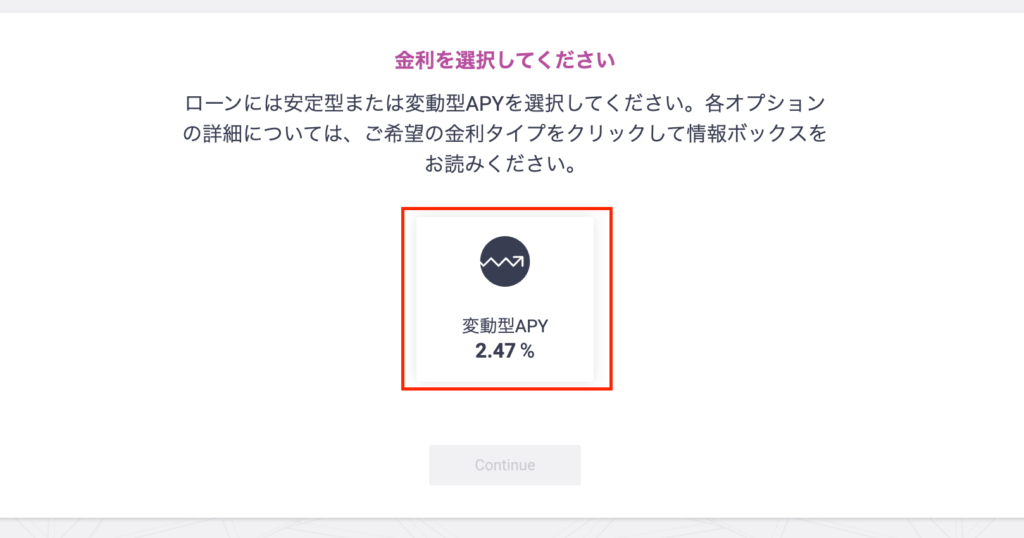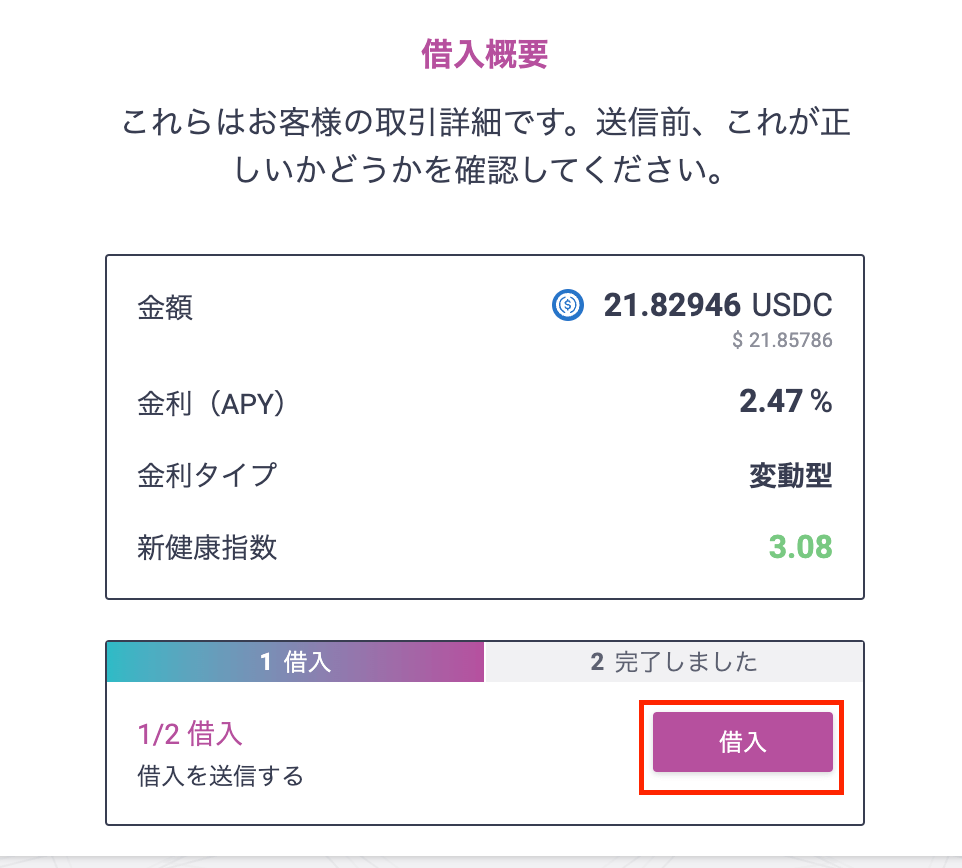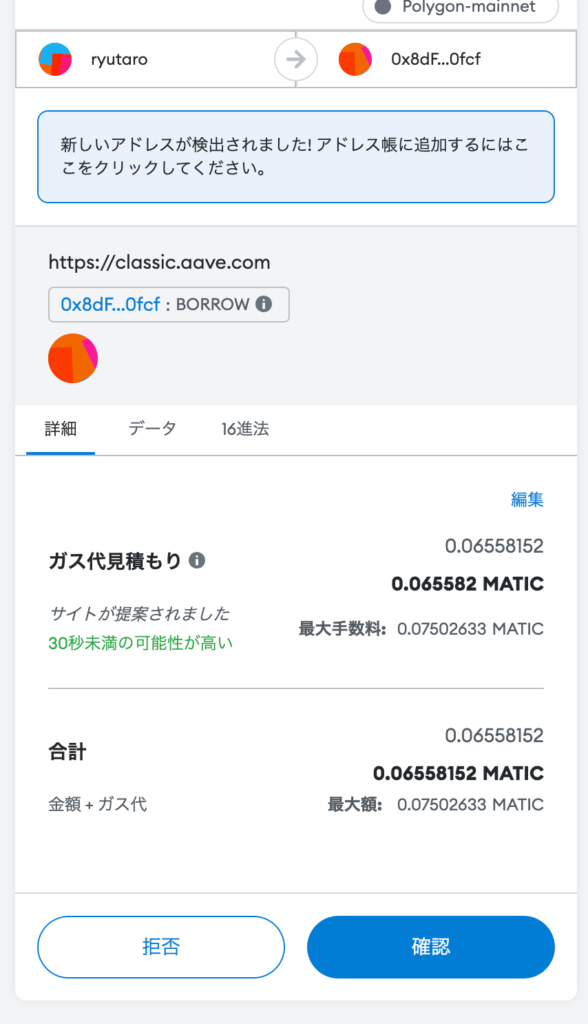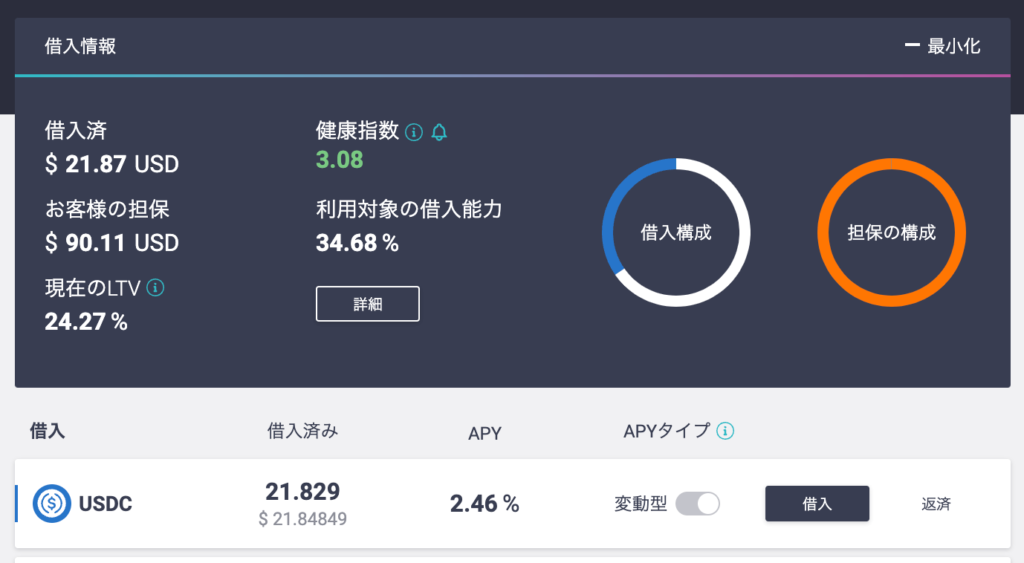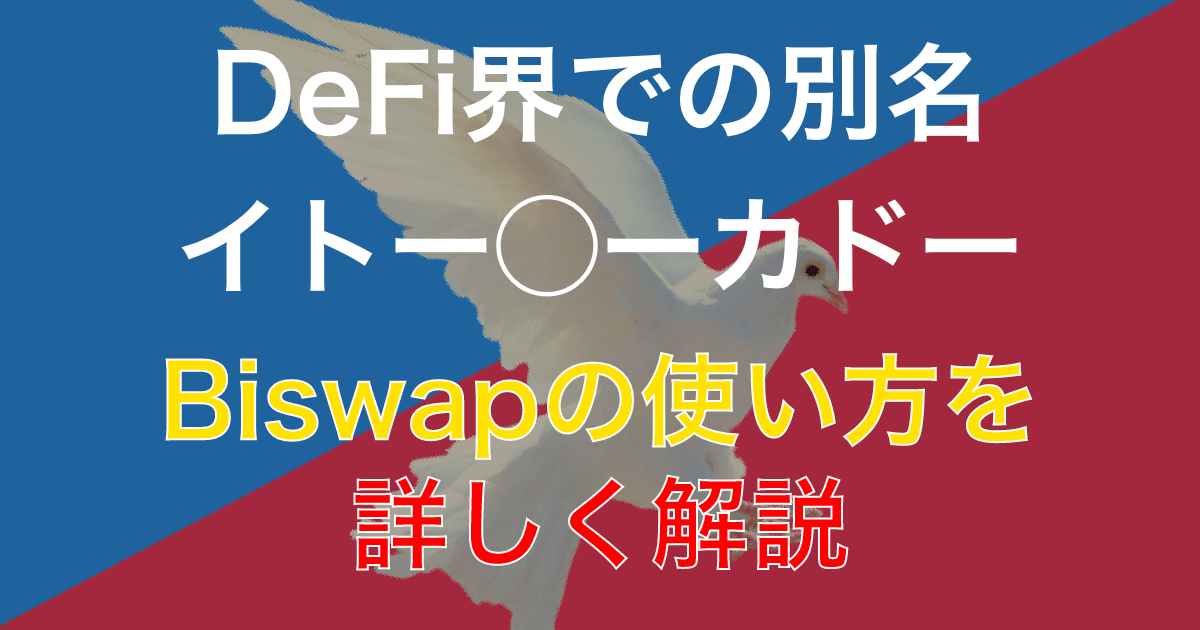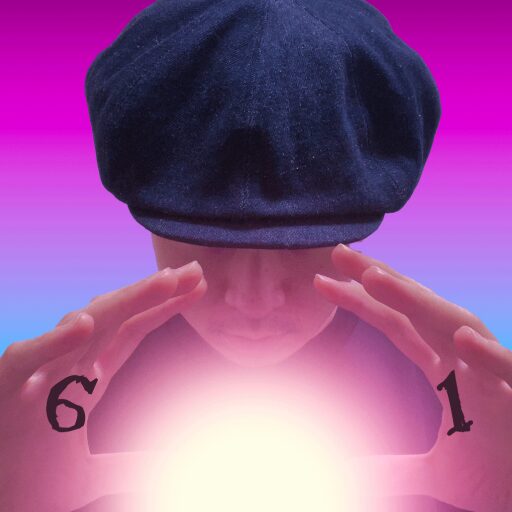こんにちは!
今回はレンディングプロトコル『AAVE』の使い方について解説します!
具体的な内容はタイトルにあるようにAAVEにビットコイン(BTC)を預けてUSDCを借りる方法についてご紹介します。
※本記事はDeFiを触ったことのある中級者向けの記事になっています。
DeFiを触ったことがない方はまずは『PancakeSwap』から触ってみることをおすすめします!
↓↓↓『PancakeSwap』の始め方についてはこちら↓↓↓
DeFi初心者でも分かる!PancakeSwapの始め方を徹底解説
今回の大まかな流れとしては以下になります。
- BINANCEでBTCをWBTCにSwapする
- BINANCEからイーサリアムウォレットにWBTCを送金する
- イーサリアムウォレットからPolygonウォレットにWBTCを送金する
- PolygonチェーンのAAVEでWBTCを預ける
- PolygonチェーンのAAVEでUSDCを借りる
それぞれについて解説していきます。
もくじ
BINANCEでBTCをWBTCにSwapする
まず初めに、AAVEで運用したいビットコイン(BTC)をBINANCEに送金します。
それからWBTCへとSwapしましょう。
BINANCEにビットコイン(BTC)を送金できたら、メニューの「トレード」をクリックします。
クリックすると、プルダウンメニューがさらに開かれるので「現物」を選択します。
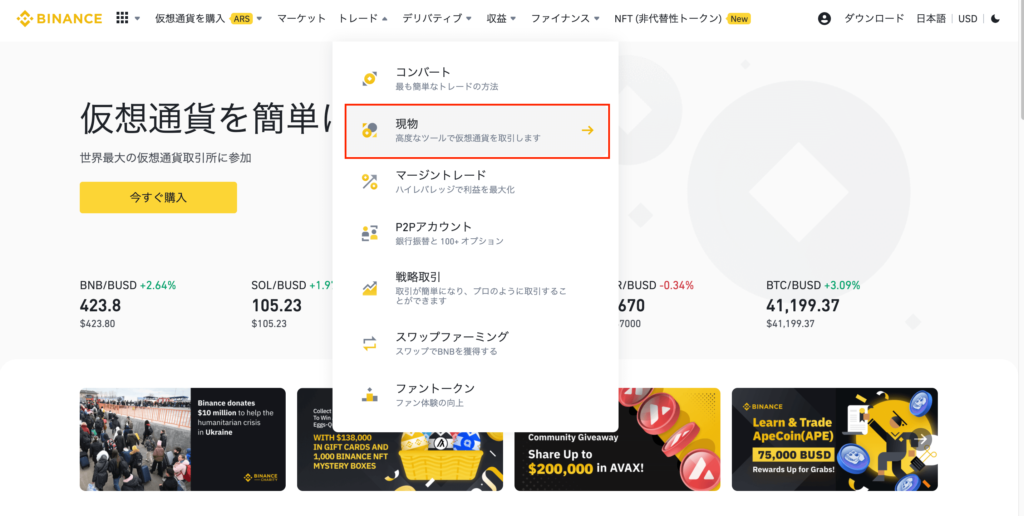
すると現物取引所の画面になるので、右側の検索窓に「wbtc」と入力します。
検索候補の中から「WBTC/BTC」を選択します。
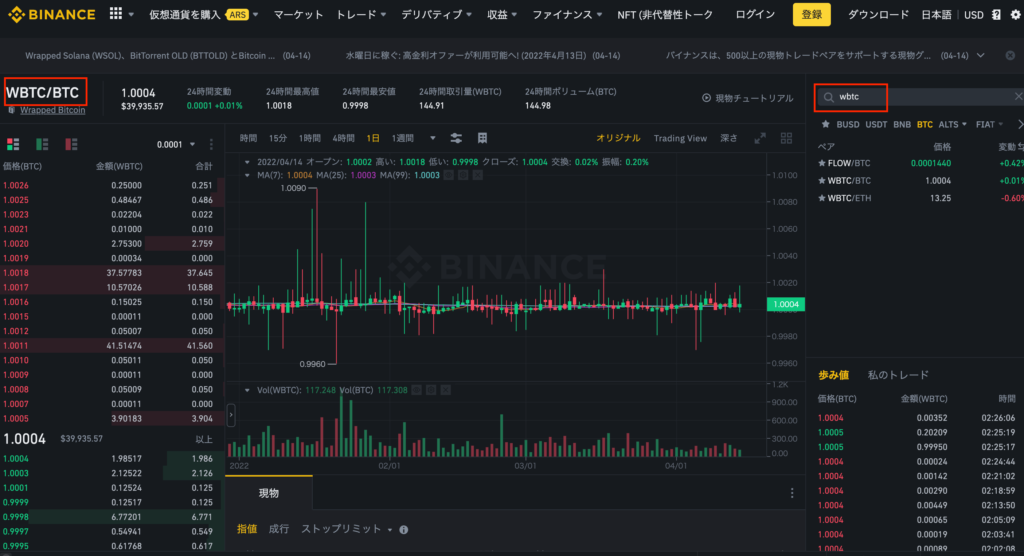
正しい通貨ペアであることを確認したら、下へスクロールします。
購入したいWBTCの数量を入力できたら「WBTC購入」をクリックします。
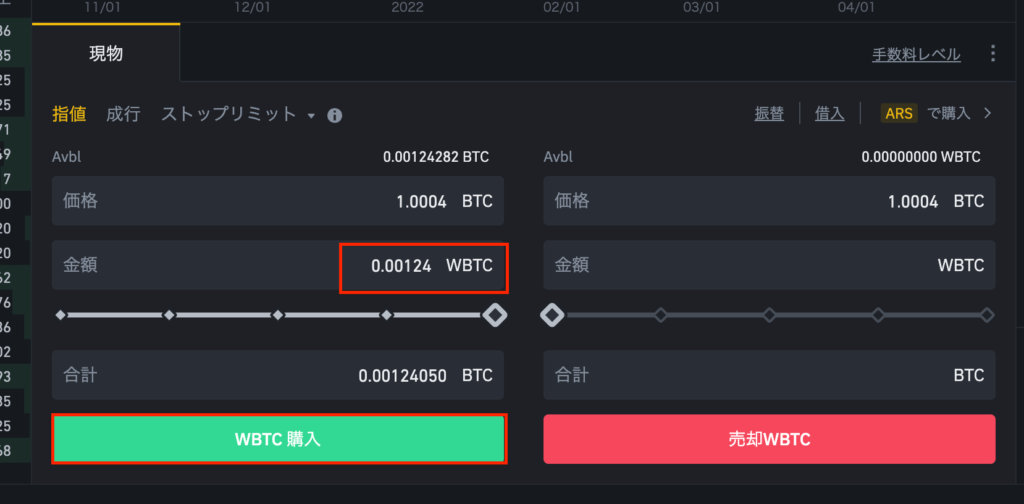
これでビットコイン(BTC)をWBTCにSwapすることができました。
BINANCEからイーサリアムウォレットにWBTCを送金する
次にSwapしたWBTCをBINANCEからイーサリアムウォレットに送金します。
まず上部メニューの「ウォレット」をクリックし、「フィアットと現物」を選択します。

するとBINANCE内の資産状況が確認できる画面になります。
WBTCが購入できていることが確認できたら、「出金」をクリックします。
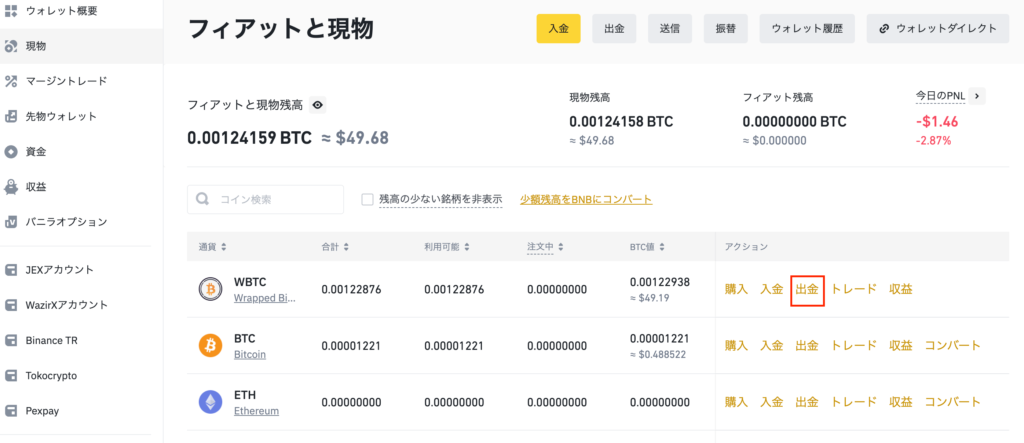
仮想通貨の出金画面になるので、以下の必要事項を入力してください。
- 「通貨」にWBTCを設定する
- 「アドレス」にイーサリアムのウォレットアドレスをコピペで貼り付け
- 「ネットワーク」にERC20を選択(必ずERC20にして、正しくETHになっていることを確認)
- 「出金額」を入力

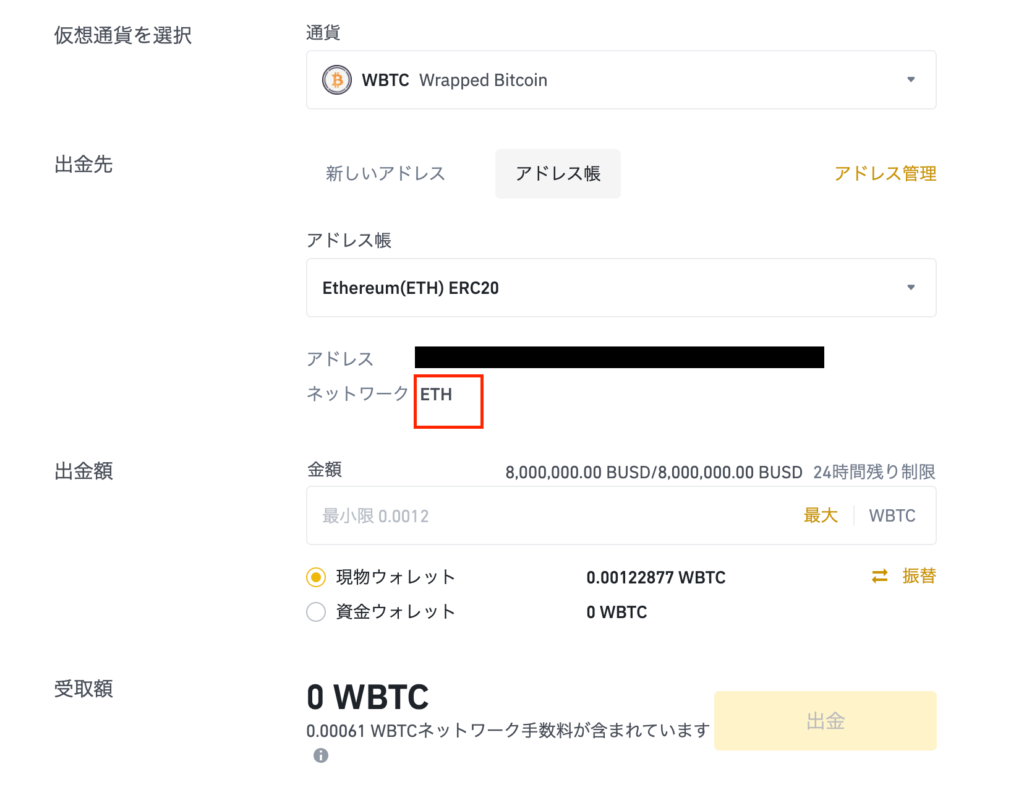
出金の確認画面が出てくるので「次へ」をクリックし、2段階認証を行います。
無事に認証が完了されると、少し待つとイーサリアムウォレットにWBTCが入金されます。
今回はMetaMaskで確認します。

MetaMaskにWBTCが入金されていたら、送金完了です!
PolygonウォレットにWBTCを送金する
続いて、イーサリアムチェーンのウォレットからPolygonチェーンのウォレットにWBTCを送金します。
こちらのPolygon公式Walletから送金することができます。
送金時にはガス代としてETHが必要になります。
ガス代は時間帯によって変動するので安い時間帯を狙うのがいいかと思います。
ちなみに日本時間の午前中はガス代が安い傾向にあるので狙い目です!
ガス代はこちらのEthereum Gas Trackerでチェックすることができます。
基準値としては10〜19gweiの時はかなり安いです!
Polygon公式Walletにアクセスしたら、MetaMaskを接続します。
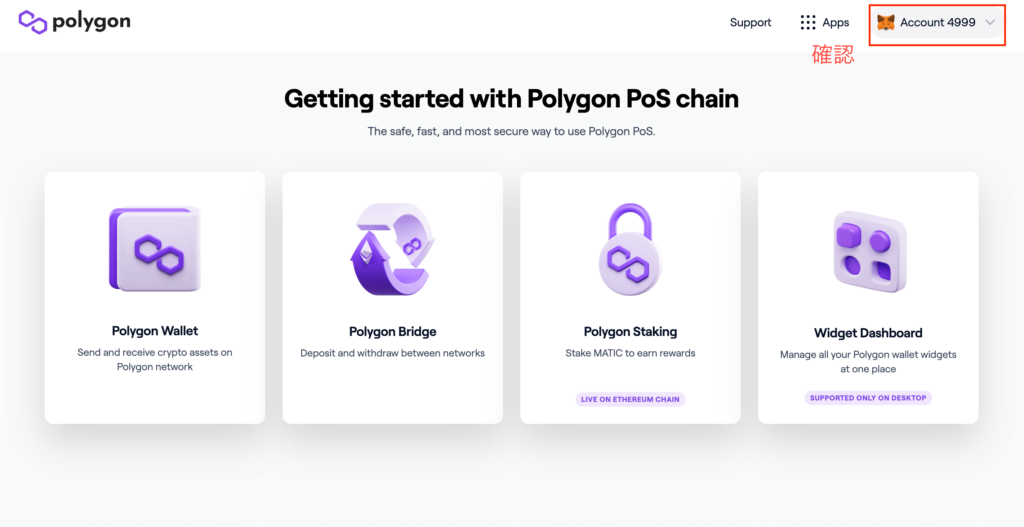
MetaMaskと接続できたら、「Apps」をクリックします。
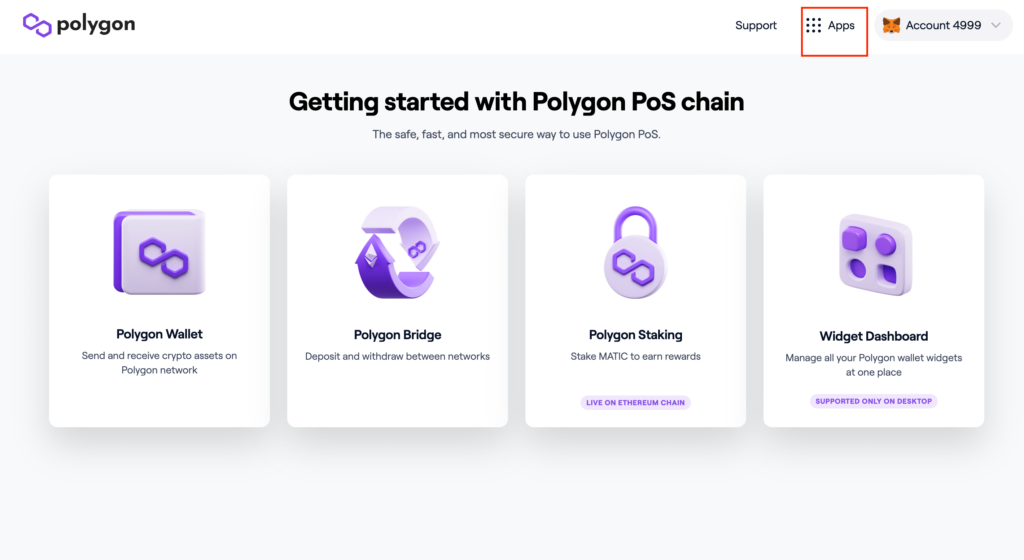
続いて「Polygon Bridge」を選択します。
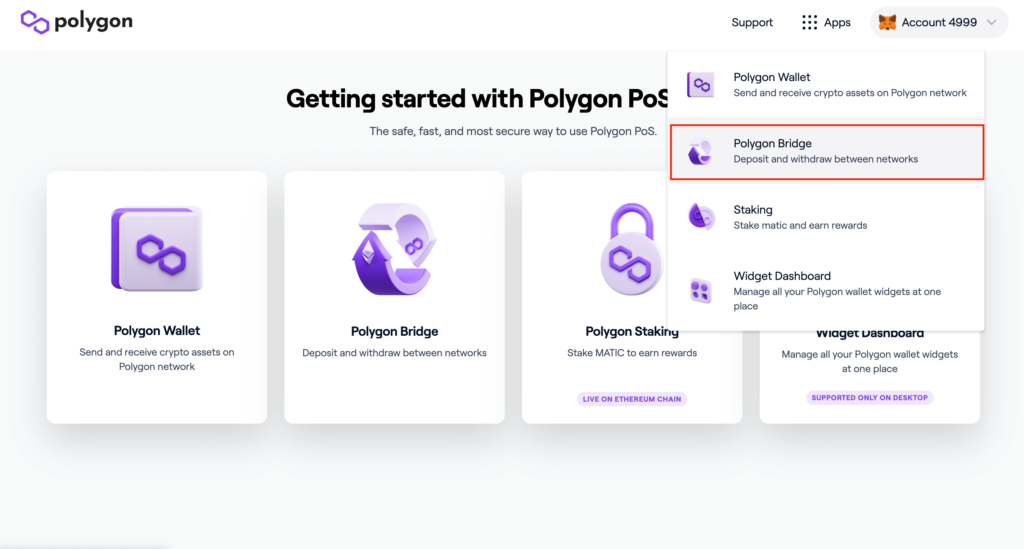
するとBridge画面になるので以下の部分を確認および設定します。
- Fromチェーン:「Ethereum chain」に設定
- 通貨:「WBTC」に設定
- 数量:送りたいWBTCの数量を入力
- To:「Polygon chain」に設定
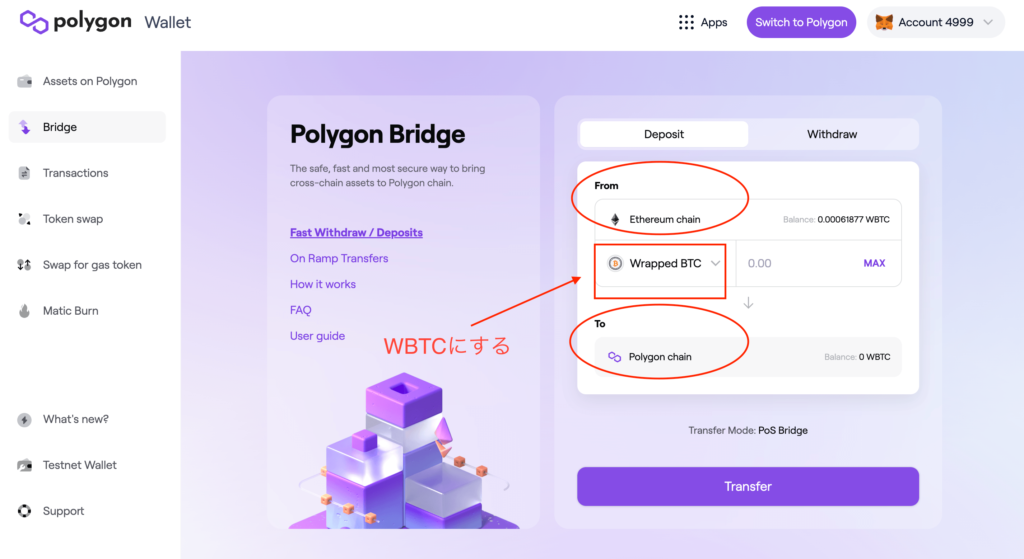
必要項目を設定できたら「Transfer」をクリックします。
すると、確認のモーダルが出てくるので「Continue」を押しましょう。
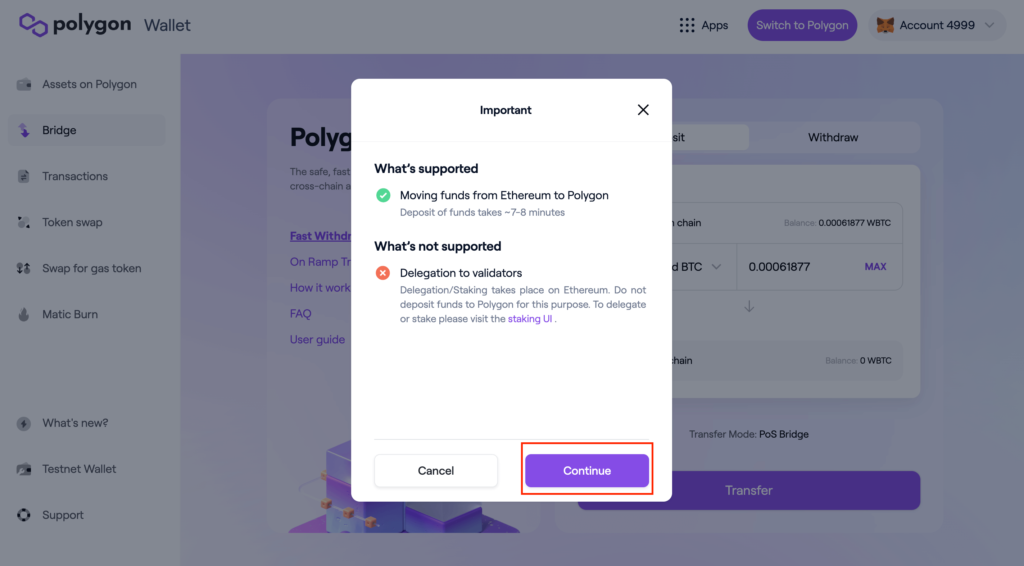
続いて、イーサリアムのガス代の画面になるのでガス代を確認して「Continue」をクリックします。
なお、ガス代は常に変動しているので安くなったタイミングで取引することをおすすめします!
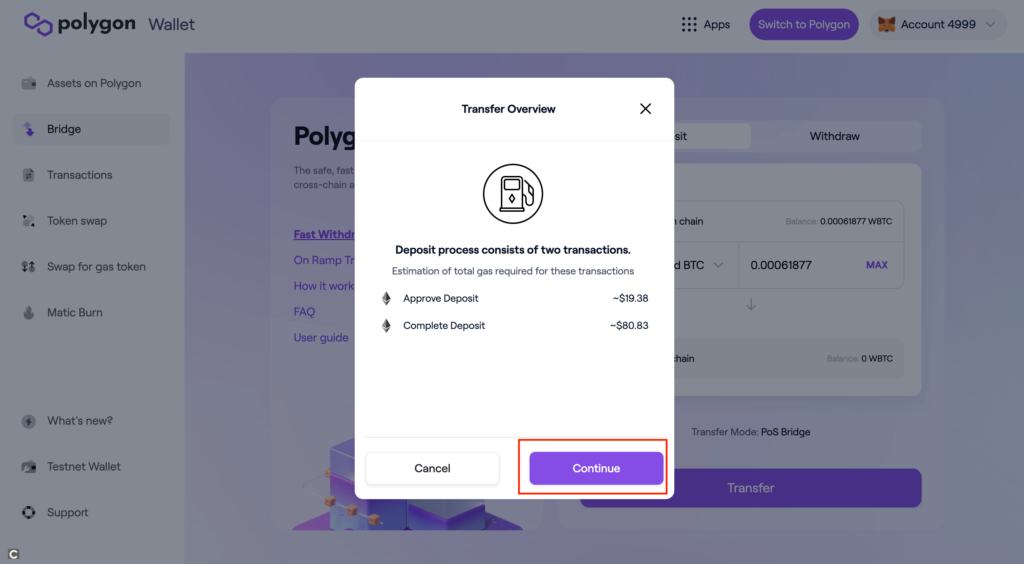
再度、確認を求められるので「Continue」をクリックします。
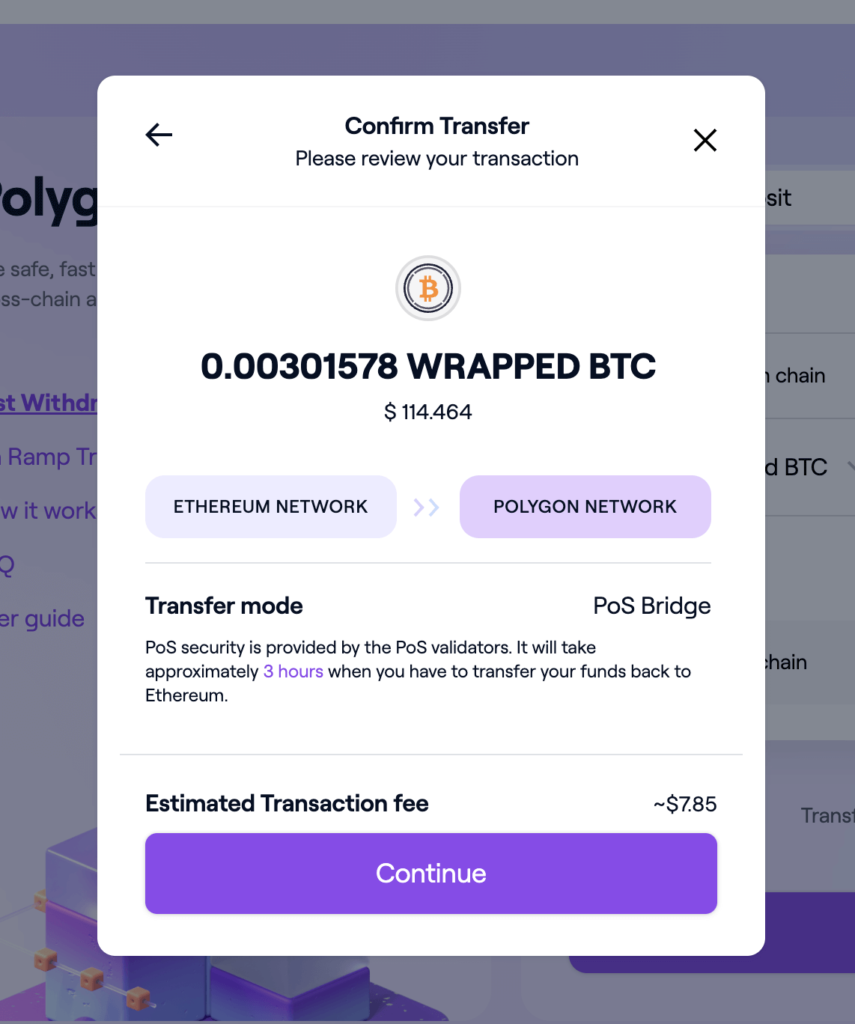
すると、進行状況が表示されたモーダルが出てくるので「Continue」をクリックし、Transferされるのを待ちましょう。


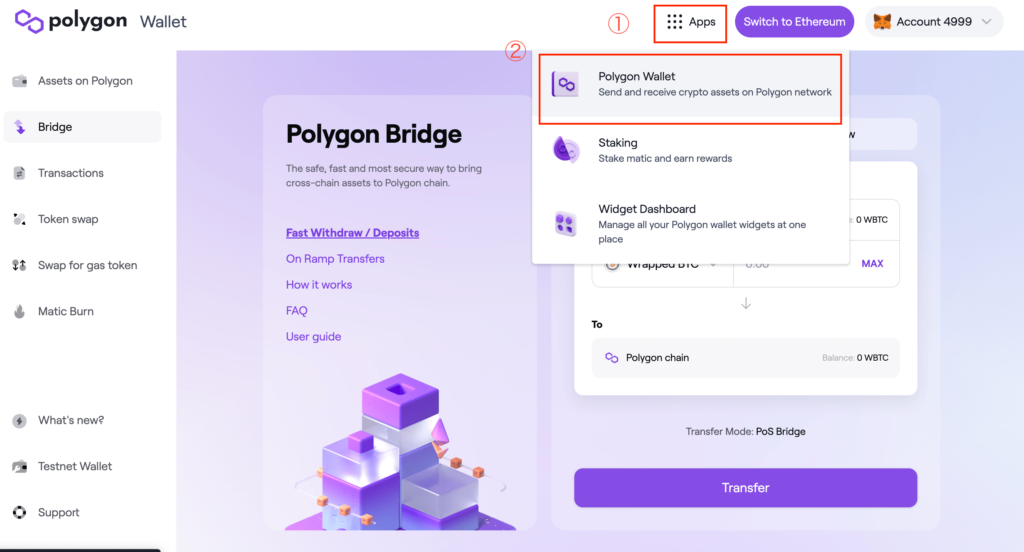
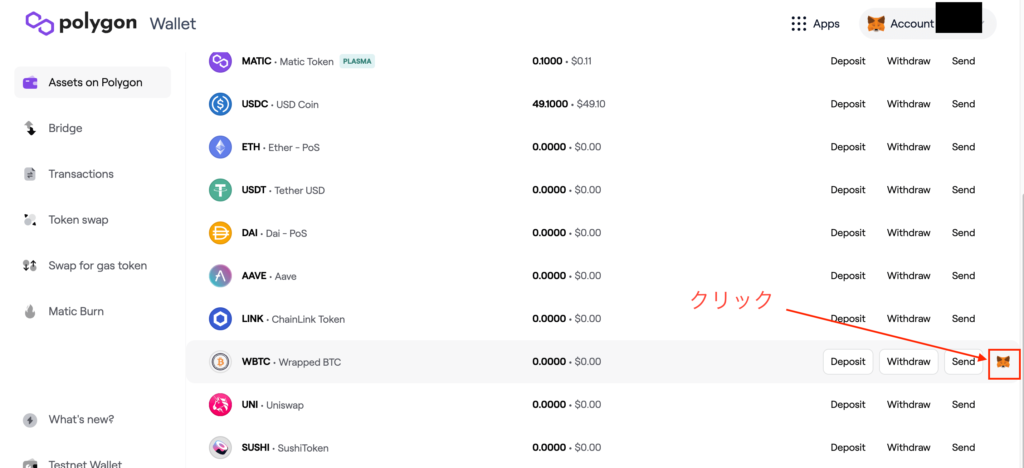
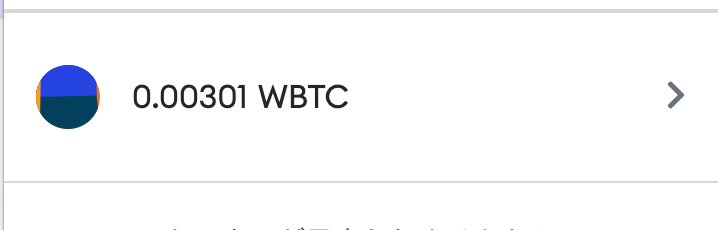

AAVE(Polygon)でWBTCを預けてUSDCを借りる
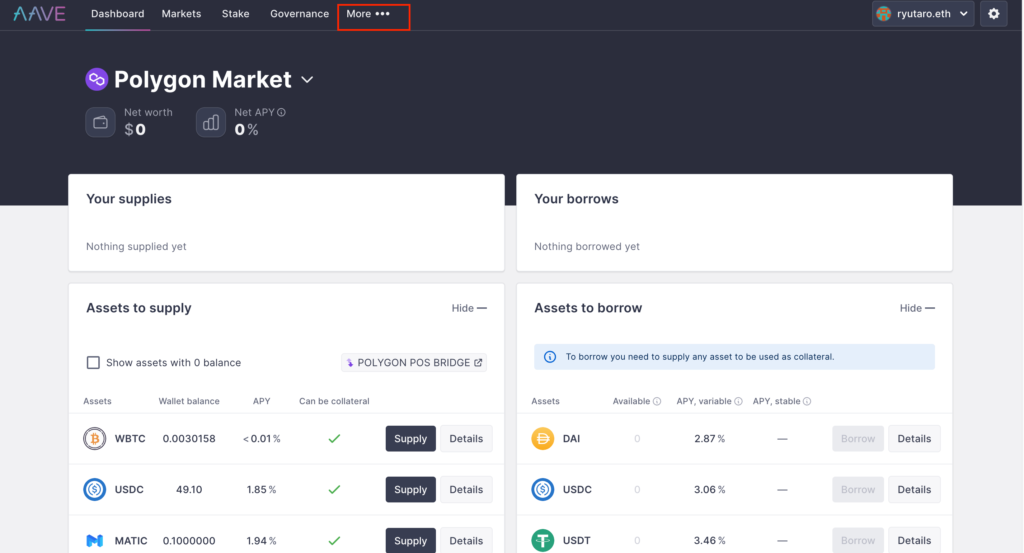
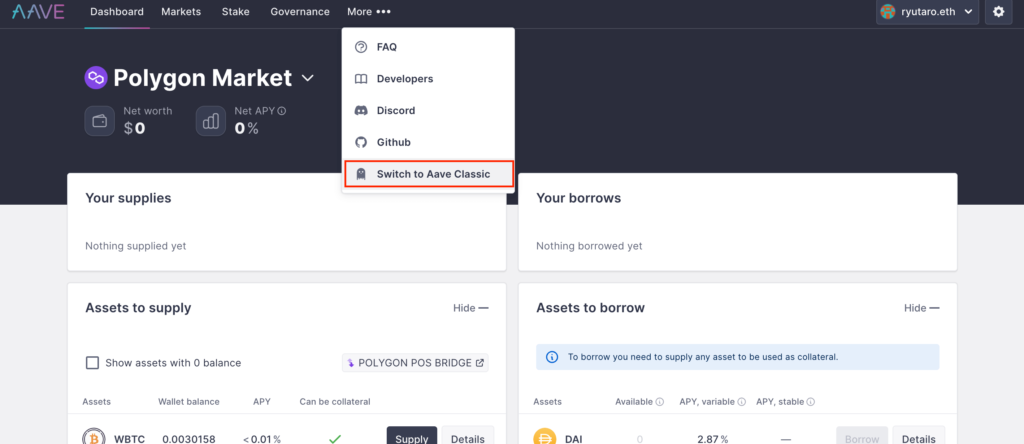
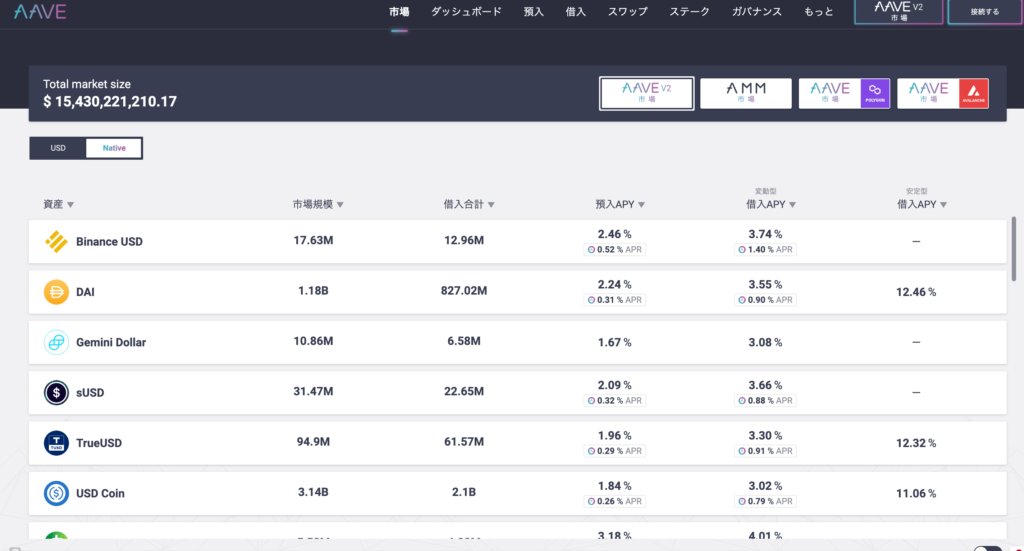
右上の「接続する」をクリックします。
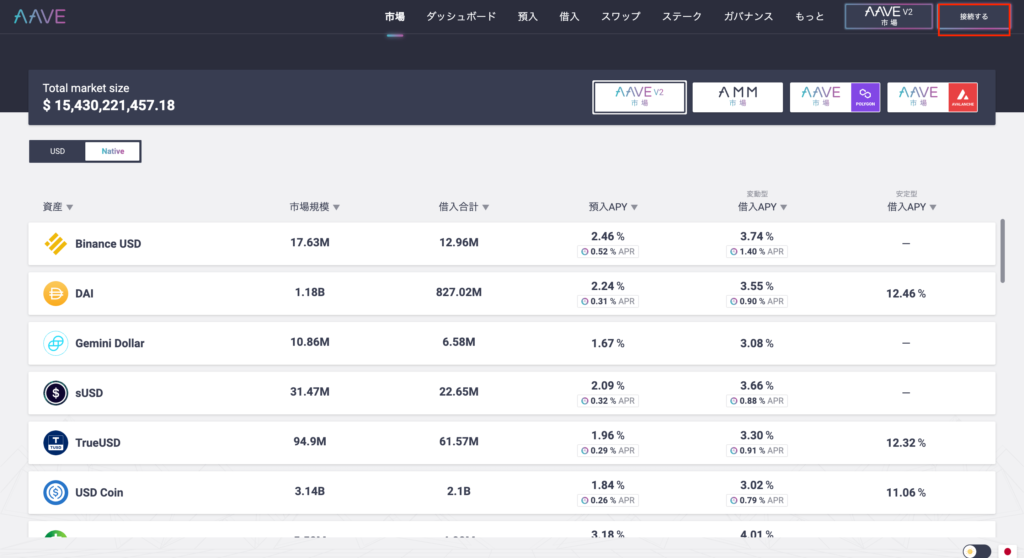
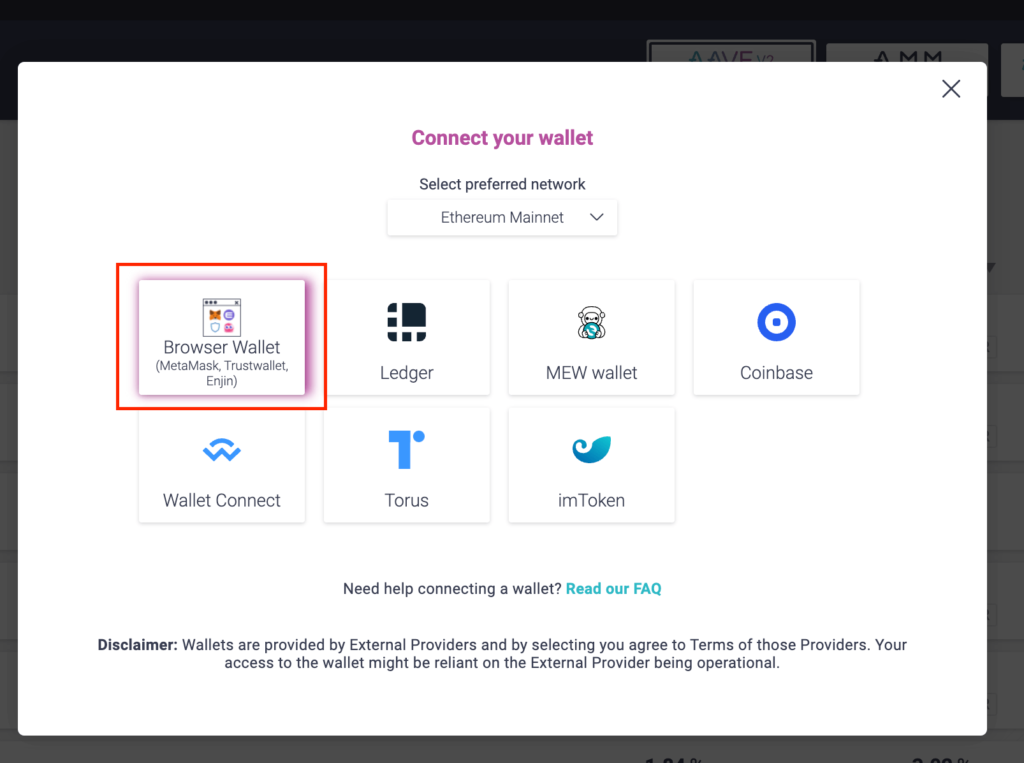
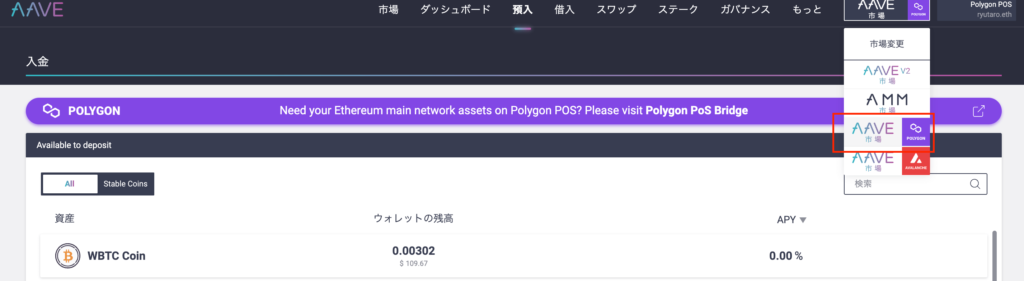
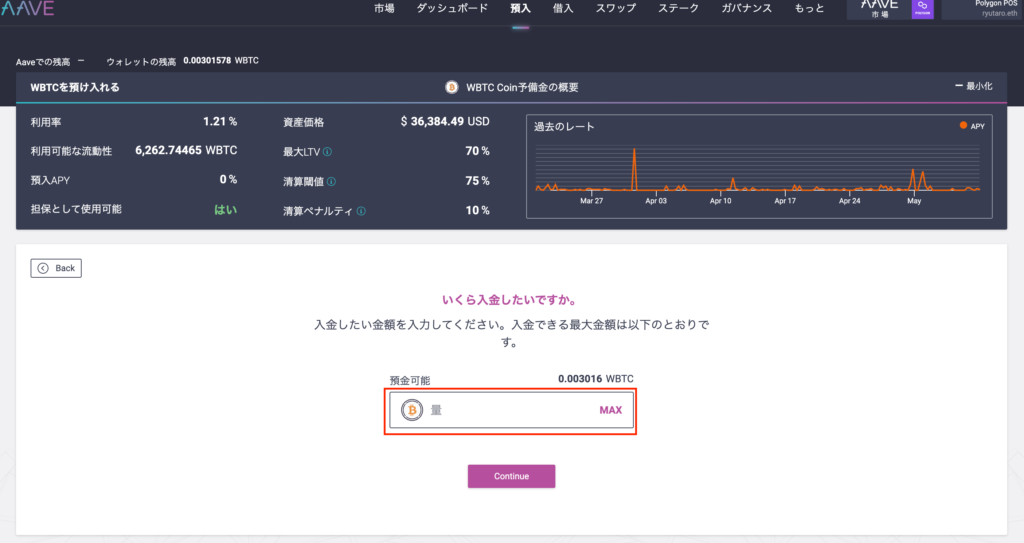
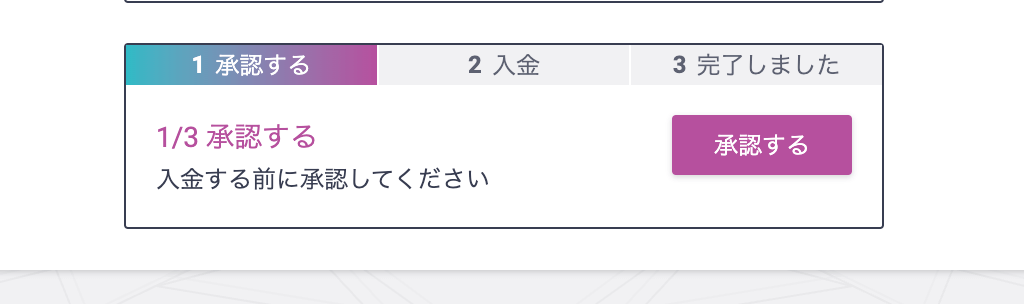
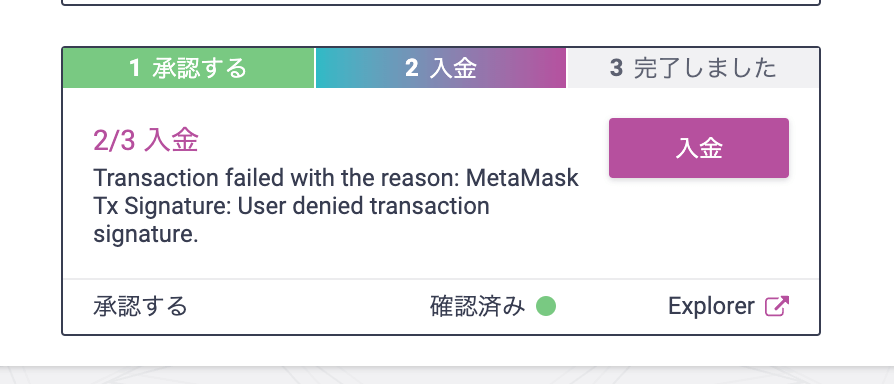

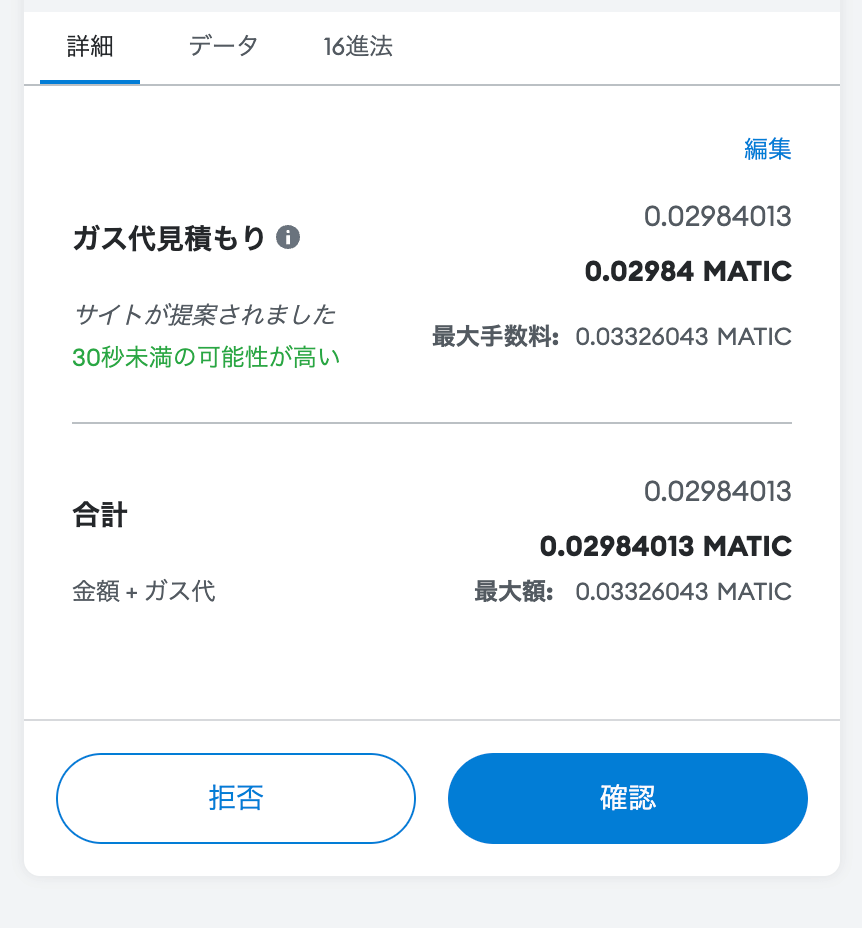
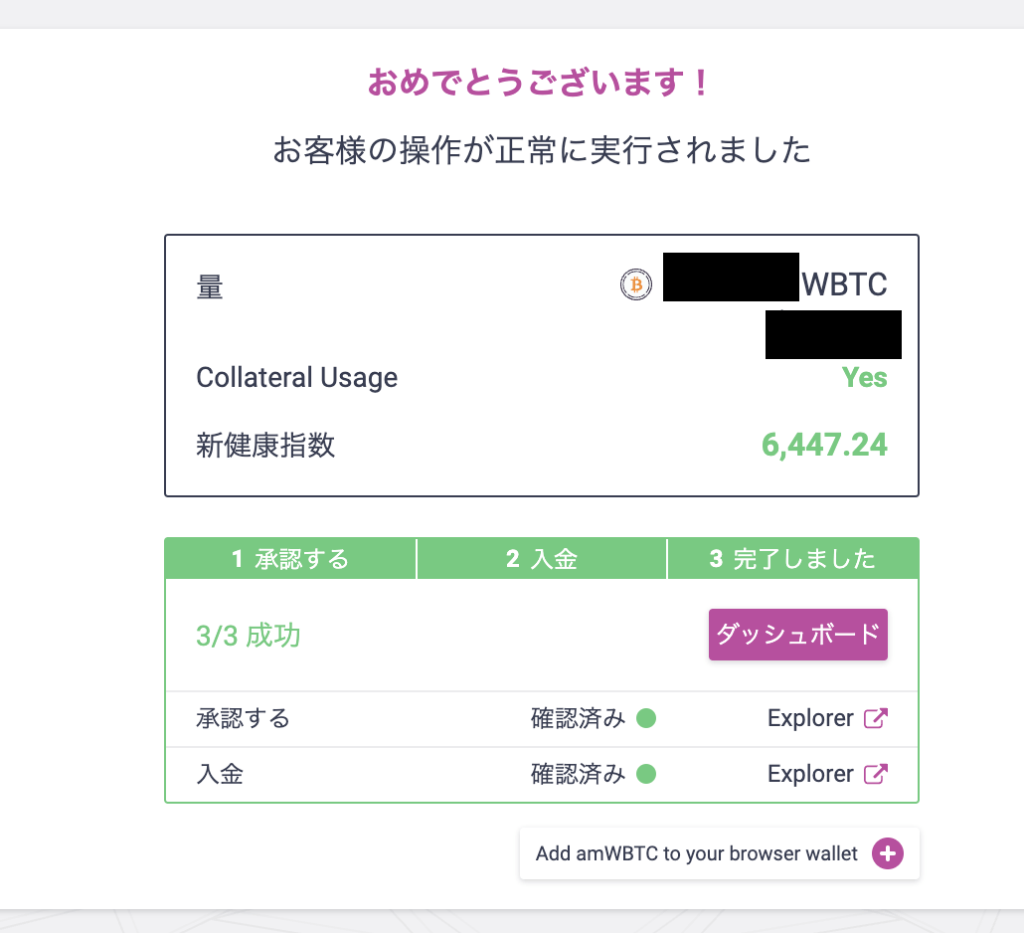
PolygonチェーンのAAVEでUSDCを借りる
いよいよ、最終ステップです。

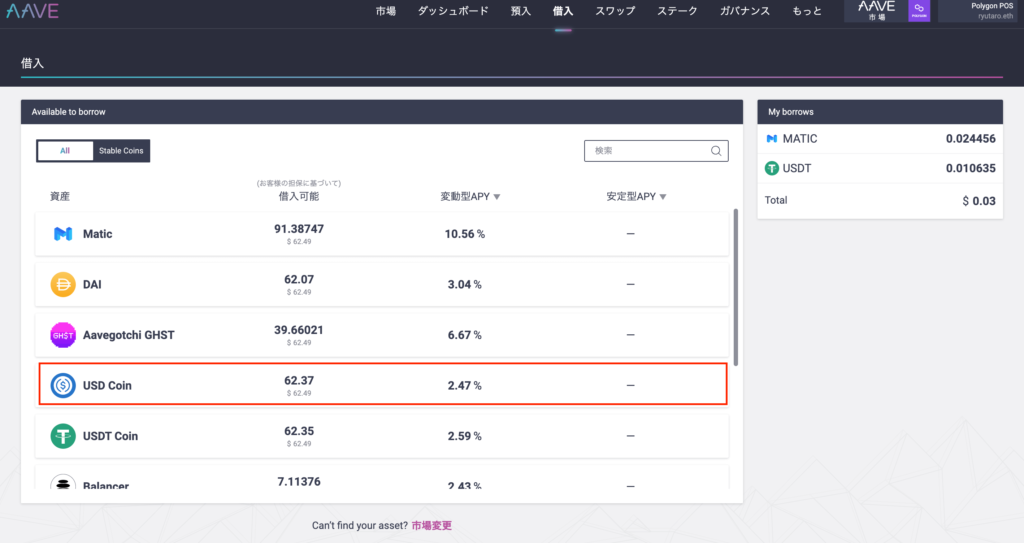
「新健康指数」とは借り入れる際の目安値になります。
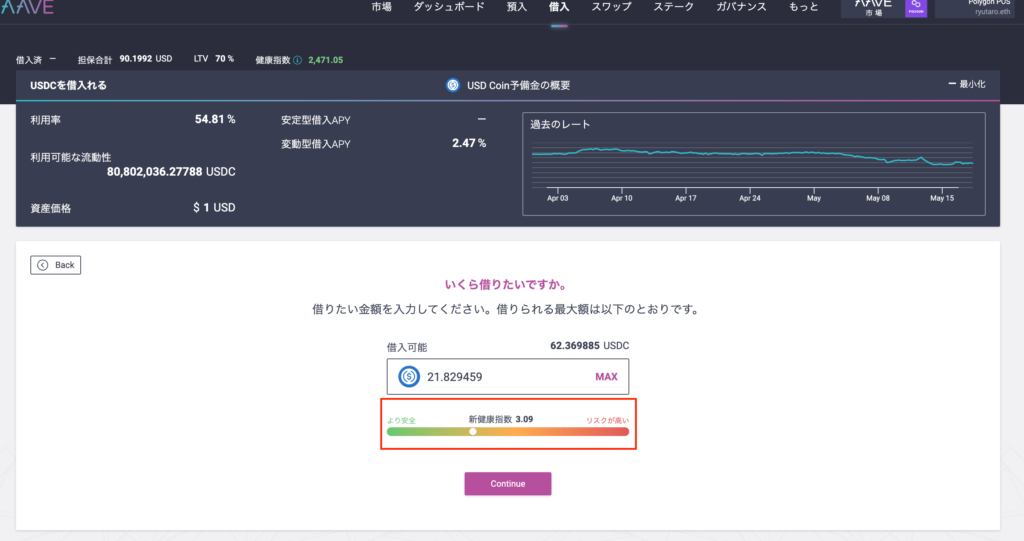

市況を見て危ないなと思ったら返済しましょう。